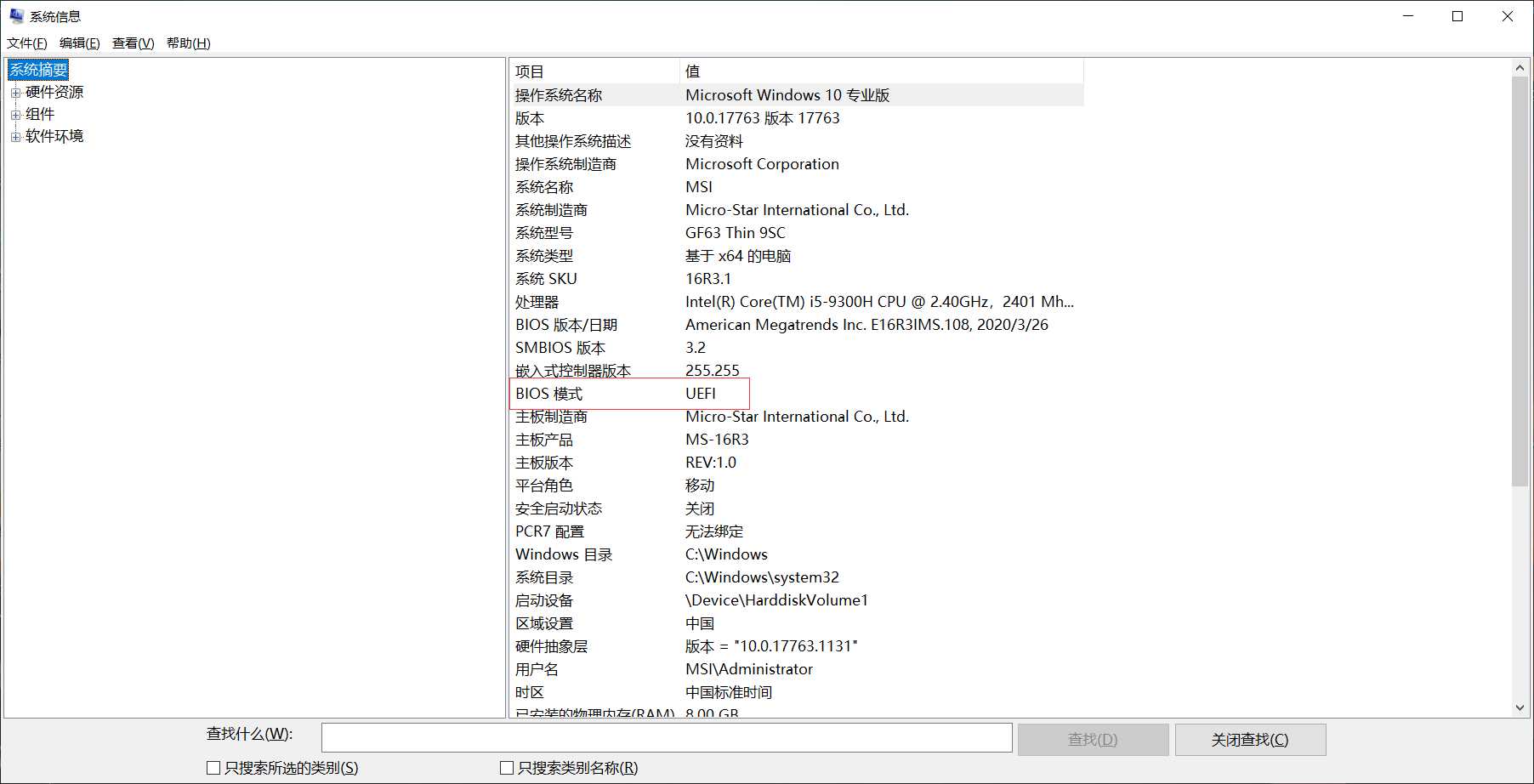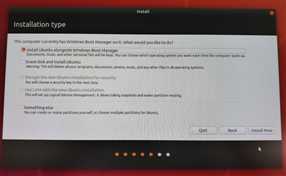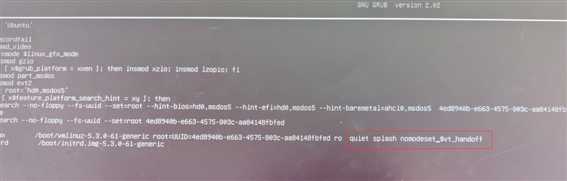win10下安装ubuntu双系统
2021-01-02 12:30
标签:msinfo 双系统 显卡驱动 快捷 ntfs img 安全 使用 windows 先进入windows系统,按win+r,输入msinfo32,查看bios模式,一般是uefi的,如果是传统的就不能装双系统 然后进入磁盘管理,给ubuntu系统分配空间,格式化成NTFS格式然后记得删除盘,不然ubuntu无法直接使用 然后开机按del进入bios,将安全启动关闭(scurity boost)然后按f10保存,接着按对应快捷键进入启动项选择界面,公司的戴尔工作站是f2,笔记本是f10. 进入后选择u盘启动,这里是UEFI:sanDisk(我的U盘是闪迪的) 然后进入这个界面 将光标移到Install ubuntu上,如果电脑有独立显卡(N卡),那么一定不要按回车,要按e键,然后将显卡禁用,否则显卡驱动会发生冲突,导致开机黑屏 按e后进入这个界面 将红框内的---替换成‘nomodeset’,然后按f10保存,就进入到了正常安装界面了,一路next就行了,如果安装双系统,安装过程中会有这个提示,如下图 这个是问要不要在windows启动项下安装ubuntu系统,点install now就行了,然后安装成功会重启,重启的时候记得也禁用掉显卡驱动,否则同样会黑屏 在*ubuntu这个选项上按e键,然后进入这个界面,加上nomodeset,如下图所示,然后按f10就可以了 如果启动时候没办法自动进入双系统选择界面,进入bios将第一启动项改成硬盘上的ubuntu系统就可以了。 win10下安装ubuntu双系统 标签:msinfo 双系统 显卡驱动 快捷 ntfs img 安全 使用 windows 原文地址:https://www.cnblogs.com/wangtianning1223/p/13218890.html